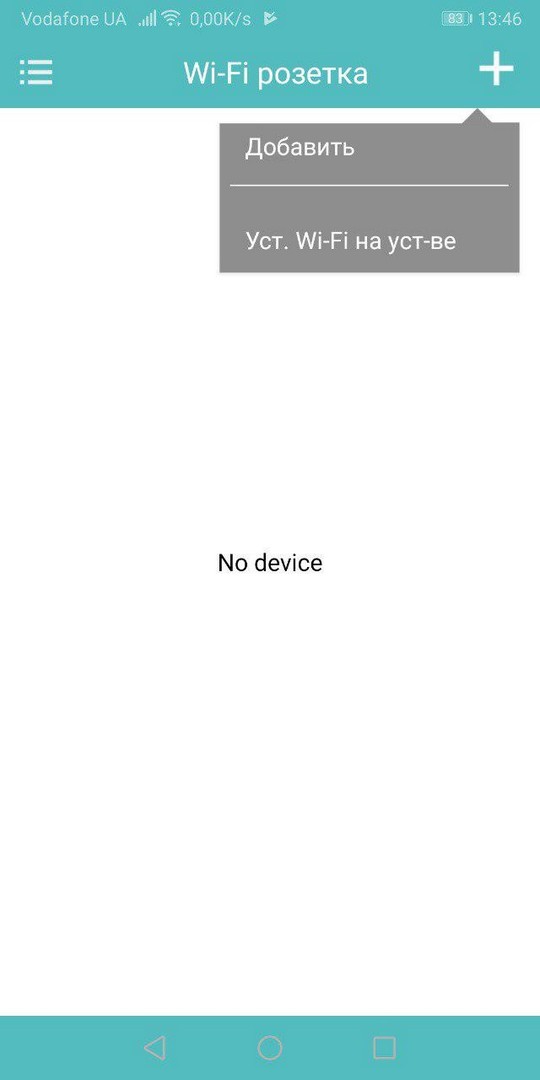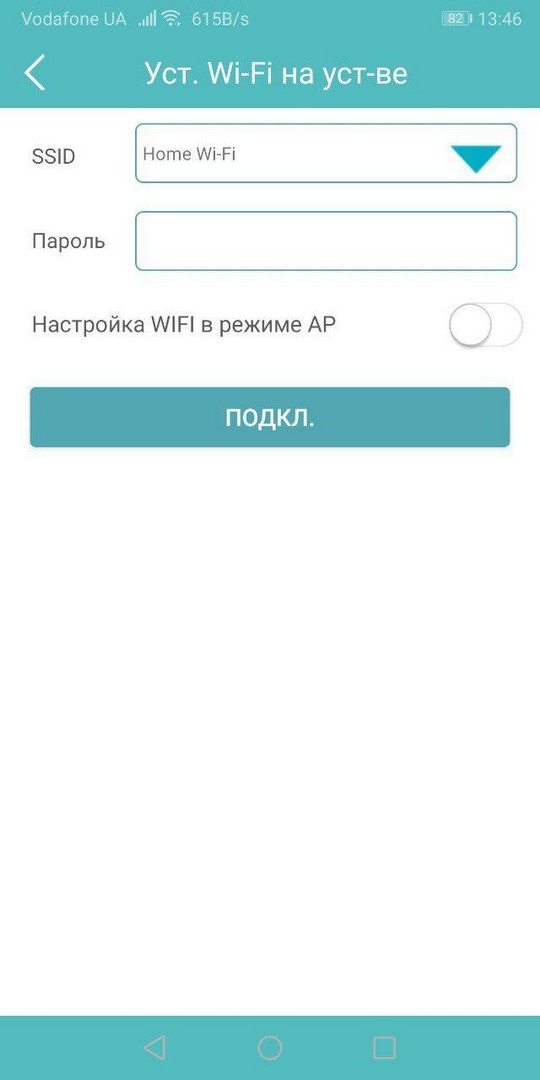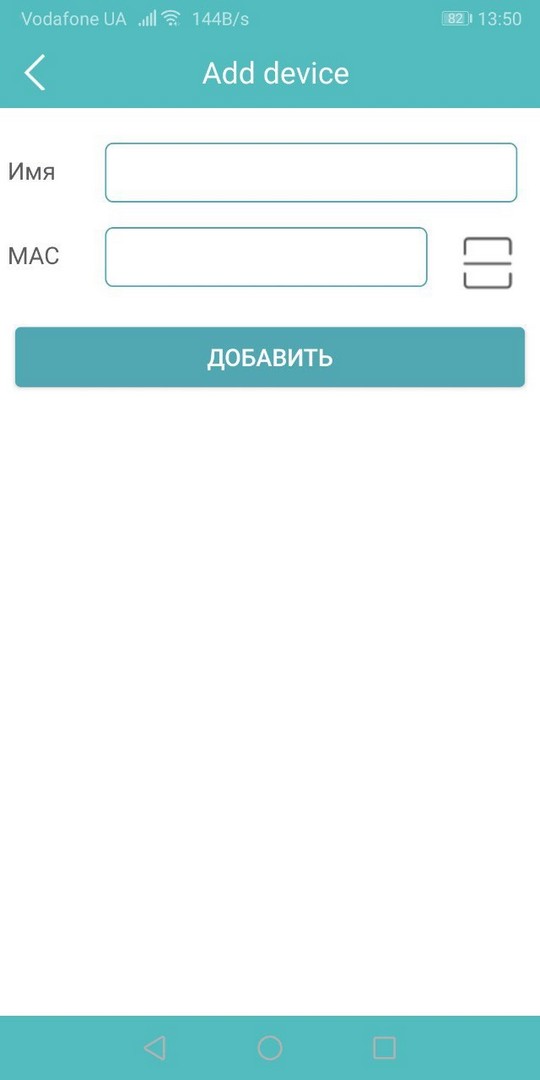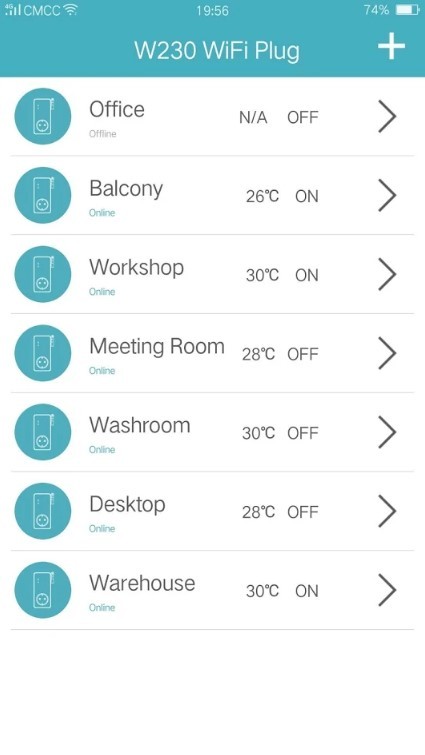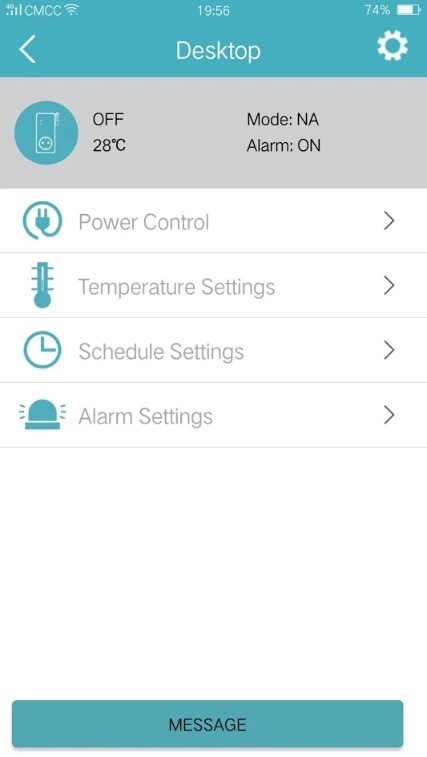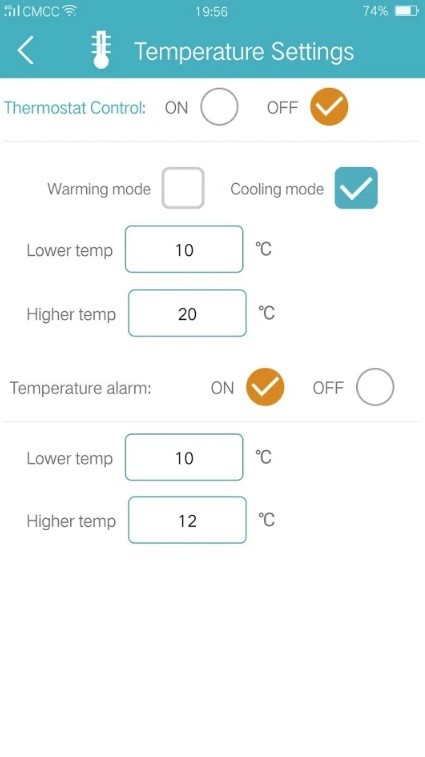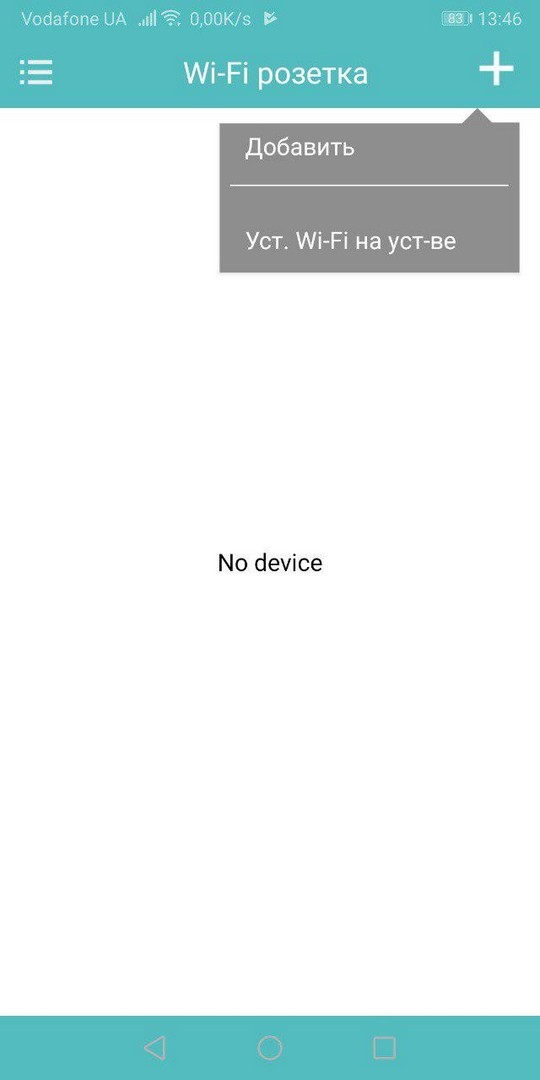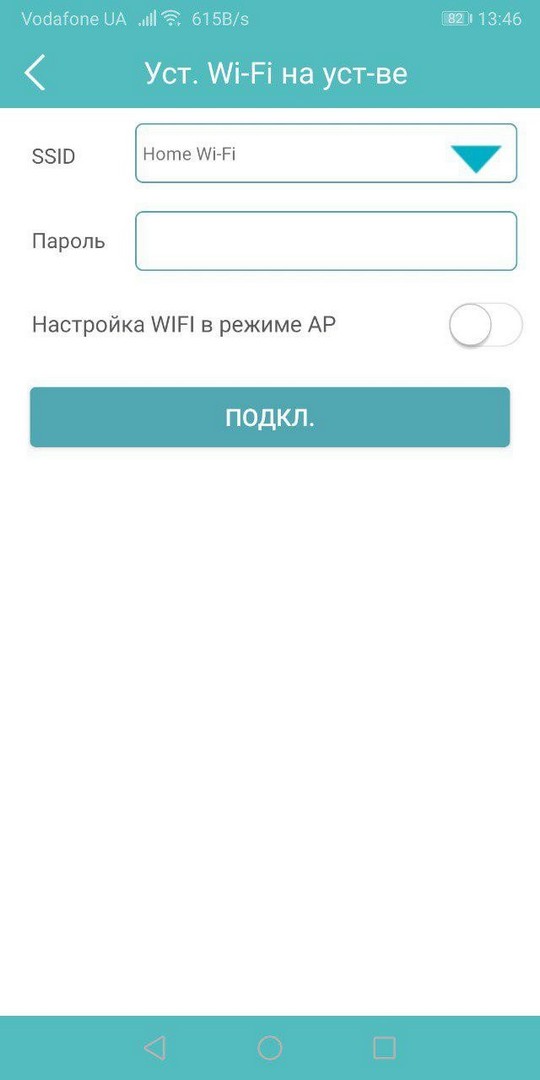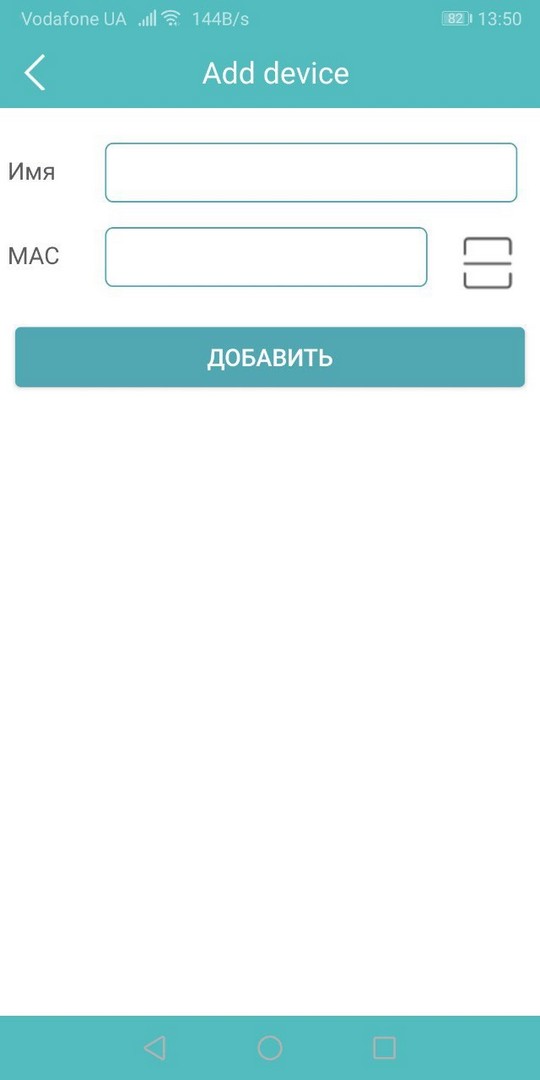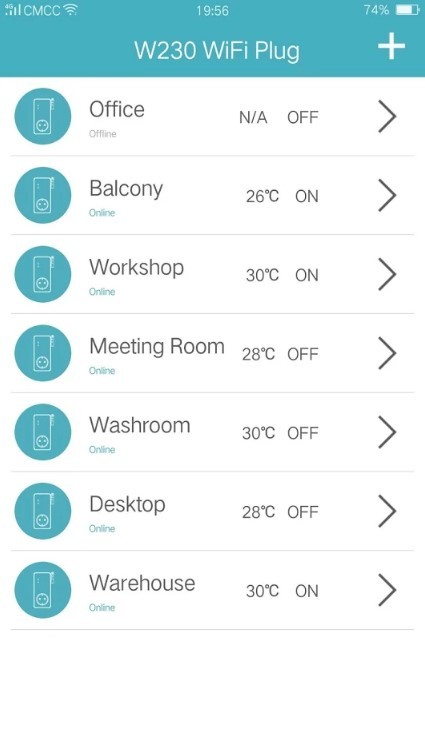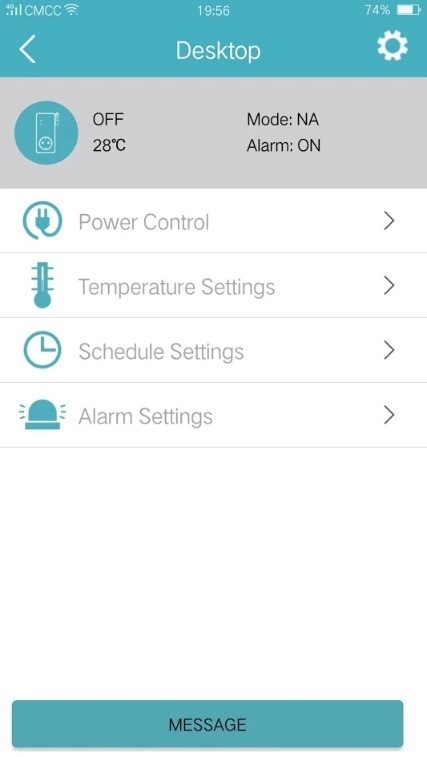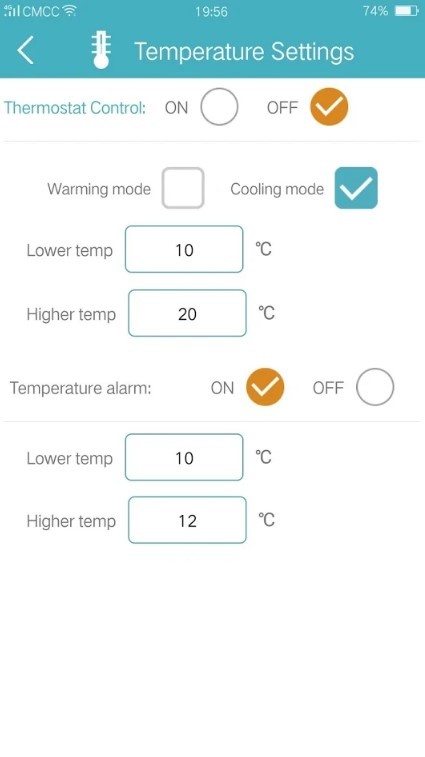На рынке есть множество моделей Wi-Fi розеток, что характеризуются одной основной особенностью – удаленным управлением со смартфона. Кроме этого, в розетке могут присутствовать различные датчики, которые позволяют ей быть как частью охранной системы, так и самостоятельной «умной вещью». В разрезе статьи рассмотрим, что представляет собой Wi-Fi розетка с датчиком температуры.
Содержание
- Особенности
- Подключение к сети
- Регистрация в приложении
- Управление
- Питание
- Температура
- Расписание
- Тревога
- Восстановление заводских настроек
- Заключение
- Задать вопрос автору статьи
Особенности
Wi-Fi розетка состоит из короба, внутри которого сама розетка-переходник и подключенная к ней плата. На плате находятся элементы для функционирования, датчик температуры и беспроводной сетевой адаптер.
С помощью Wi-Fi модуля, работающего в домашней сети, можно удаленно включать и выключать питание в розетке, тем самым управлять подключенными устройствами. Функцию активации и деактивации можно задавать по таймингу.
Датчик температуры подключает новый параметр. С его помощью можно измерить температуру окружающей среды и, например, выключать обогреватель, если температура ушла за пределы нормы. Или же включать, если в комнате стало прохладно. То есть розетка работает как термостат.
Подключение к сети
Краткое описание и настройку умной розетки с термостатом SMART-T-Wi-Fi смотрите в следующем видео:
Обычно есть два варианта подключения к Wi-Fi сети умных устройств: сопряжение через WPS и настройка через смартфон. Второй способ чаще применяется в умных розетках.
Рассмотрим подключение на конкретном примере. Модель SimPal-W230 с датчиком температуры подключается так:
- Подключите свой смартфон к домашней Wi-Fi сети, в которой будет работать SimPal-W230.
- Установите на смартфон приложение SimPal Wi-Fi Plug.
- Откройте его и зарегистрируйте аккаунт.
- Включите питание SimPal-W230 и дождитесь пять звуковых сигналов, которые означают ошибку соединения с сетью Wi-Fi.
- В приложении нажмите на «+» в правом верхнем углу и перейдите в «Установить Wi-Fi на устройстве».
- В поле уже будет указан SSID, введите только пароль и жмите «Connect».
- Успешное подключение к домашней сети будет оповещаться длинным звуковым сигналом розетки.
Регистрация в приложении
После подключения устройства в домашнюю сеть, нужно привязать его в приложении:
- Откройте страницу Add Device (добавить устройство).
- Введите имя и Mac-адрес устройства, жмите добавить.
- После этого устройство отобразится у вас в телефоне и им можно будет управлять.
Mac-адрес можно узнать на задней стороне корпуса устройства, на коробке или в буклете, что идет в комплекте с SimPal-W230.
Управление
После регистрации в основном меню у вас появится устройство и некоторые данные о нем:
- Имя.
- Температура воздуха.
- Статус.
Нажав на устройство, можно перейти в список настроек:
- Управление питанием.
- Настройки температуры.
- Расписание.
- Настройки сигнализации.
Питание
Из функций доступны:
- Включение и отключение питания.
- Задержка 1-3600 секунд на включение. Выставляйте время, по прошествии которого активируется устройство.
- Задержка 1-3600 секунд на выключение. Выставляйте время, по прошествии которого деактивируется Wi Fi розетка с датчиком температуры.
- Сопряженные датчики управления. Если используются дополнительные сенсоры, что сопряжены с девайсом, можно настроить так, чтобы сработала 30 секундная задержка на выключение.
- Сопряженный пульт управления. Функция позволяет пользователю дистанционно управлять питанием и функцией отложенного включения.
Температура
Можно настроить функцию термостата и выбрать режим, в котором он будет работать:
- Warning mode (нагрев) – при пересечении отметки максимальной t (Higher temp), питание отключается. Если же t падает ниже Lower temp – термостат срабатывает и подает питание.
- Cooling mode (охлаждение) – реверс Warning mode. Ниже Lower temp – деактивация питания. Выше Higher temp – включение прибора в сеть.
- Temperature alarm – диапазон, за который если выйдет температура, на смартфон отправится пуш-уведомление.
Механический терморегулятор в Wi Fi розетку обычно не ставят. Регулировать можно только в таком формате. Хотя бывают и исключения.
Расписание
В этом разделе доступны два параметра: тревога и сирена по расписанию. Можно задать временные интервалы начала и конца действия.
Тревога
Здесь можно задать параметры тревоги от датчиков, установленных или сопряженных с Wi-Fi розеткой:
- Alarm – если активирован параметр, то произойдет включение беспроводной сирены при срабатывании датчика.
- Siren Alarm – при включении режима тревоги активируется сирена. Выключение тревоги деактивирует сирену.
- Beeper Alarm – если функция активирована, издается 10 секундный звук из динамика розетки.
- Alarm sensor – поддерживает до 10 датчиков. Введите название нужного датчика и жмите Pair для сопряжения. Чтобы сопряжение завершилось, активируйте датчик.
Восстановление заводских настроек
Если нужно сбросить все настройки, которые есть в памяти умной Wi-Fi розетки, нажмите и удерживайте в течение 10 секунд кнопку на корпусе. Сброс подтверждается долгим звуковым сигналом.
Заключение
В быту Wi-Fi розетка с возможностями термостата и регулируемыми настройками расписания – крайне полезный продукт, позволяющий удаленно управлять любым прибором, подключенным в нее. Настройка таких устройств не вызывает затруднений, если следовать указаниям инструкции.
Андрей Петров — Все видео | 02-10-2023 | Смотрели: 426743 | Продолжительность: 08:8:8
Видео Как подключить и настроить розетку Simpal W230 к сети WIFI загружено на YouTube 02-10-2023. Канал автора видео — Андрей Петров
Последние комментарии
Таро — Карта дня
«Первая фраза реально обо мне! Я постоянно погружаюсь в переживания о прошлых событиях, и это тормозит меня, не давая радоваться настоящему. Также, я прогнозирую будущее, непременно с пессимистичным уклоном, и это мне тоже мешае…»
(Дата: 09.10.2023)
Защита от бродячих собак |Наука Побеждать|-Наука Побеждать
«Важно не растеряться и вовремя принять верное решение. И хотя я себя обезопасил отпугивателем собак sititek, но были интересны ваши альтернативные способы. Знания лишними не бывают.»
(Дата: 09.10.2023)
Не знаю во что игратьTwist
«Парень для своего возраста играет достаточно хорошо. Примечательно,то что в отличие от других школьников он не матерится и не истерит,не оскорбляет других людей.Мое мнение такого, что как мне кажется, это первый за все мое врем…»
(Дата: 09.10.2023)
Цыганские — 4 карты
«Первой картой выпала «болезнь». И хоть трактование начинается оптимистично — что мужчина все-таки меня любит, в итоге дается рекомендация не строить с ним отношения, поскольку они принесут много переживаний. Да и вторая карта …»
(Дата: 09.10.2023)
Пенсионер Навальный объясняет-Алексей Навальный
«Я вот совсем не фанат Навального, особенно после того как он вместо митингов начал детские утренники проводить, но по данному ролику трудно с ним не согласится. Сейчас многим политикам и чиновникам придется проверку на вшивость…»
(Дата: 09.10.2023)
Сегодня смотрят
На рынке представлено множество моделей Wi-Fi розеток, для которых характерна одна главная особенность – дистанционное управление со смартфона. Кроме того, в розетке могут присутствовать различные датчики, что позволяет ей быть частью охранной системы и самостоятельной «умной вещью». В рамках статьи рассмотрим, что такое Wi-Fi розетка с датчиком температуры.
Содержание
- Особенности
- Подключение к сети
- Регистрация в приложении
- Управление
- Питание
- Температура
- Расписание
- Тревога
- Восстановление заводских настроек
- Заключение
Особенности
Розетка Wi-Fi состоит из коробки, внутри которой находится розетка адаптера и присоединенная к ней пластина. На плате находятся элементы для его работы, датчик температуры и адаптер беспроводной сети.
С помощью модуля Wi-Fi, работающего в домашней сети, вы можете удаленно включать и выключать розетку, тем самым контролируя подключенные устройства. Функция включения и выключения может быть установлена по времени.
Датчик температуры подключает новый параметр. С его помощью можно измерить температуру в помещении и, например, выключить обогреватель, если температура выходит за допустимые пределы. Или включите его, если в комнате станет холодно. То есть выход работает как термостат.
Подключение к сети
Краткое описание и настройку умной розетки с термостатом SMART-T-Wi-Fi смотрите в следующем видео:
Обычно существует два варианта подключения интеллектуальных устройств к сети Wi-Fi: сопряжение через WPS и настройка через смартфон. Второй способ чаще используется в умных розетках.
Рассмотрим подключение на конкретном примере. Модель SimPal-W230 с датчиком температуры подключается следующим образом:
Регистрация в приложении
После подключения устройства к домашней сети необходимо выполнить сопряжение в приложении:
Mac-адрес можно найти на задней панели устройства, на коробке или в брошюре, прилагаемой к SimPal-W230.
Управление
После регистрации в главном меню у вас будет устройство и некоторые данные о нем:
Нажав на устройство, вы можете перейти к списку настроек:
Питание
Доступные функции:
Температура
Вы можете настроить функцию термостата и выбрать режим, в котором он будет работать:
Механический термостат обычно не устанавливается в розетку Wi-Fi. Регулировать можно только в этом формате. Хотя есть исключения.
Расписание
В этом разделе доступны две опции: тревога и сирена по расписанию. Вы можете установить временные интервалы для начала и окончания действия.
Тревога
Здесь вы можете настроить параметры тревоги датчиков, установленных или сопряженных с Wi-Fi-вилкой:
Восстановление заводских настроек
Если вам нужно сбросить все настройки, которые есть в памяти умной Wi-Fi розетки, нажмите и удерживайте кнопку на корпусе в течение 10 секунд. Перезапуск подтверждается длинным звуковым сигналом.
Заключение
В домашних условиях штепсельная вилка Wi-Fi с термостатическими функциями и регулируемыми настройками времени является чрезвычайно полезным продуктом, который позволяет удаленно управлять любым подключенным к нему устройством. Настройка таких устройств не составит труда, если следовать инструкции.
Страница 4 из 6
-
- Регистрация:
- 14.08.15
- Сообщения:
-
25
- Благодарности:
- 227
vadim1770
Участник
- Регистрация:
- 14.08.15
- Сообщения:
- 25
- Благодарности:
- 227
Скажите, а возможен перезапуск при отключении подачи электричества?
-
- Регистрация:
- 27.08.12
- Сообщения:
-
667
- Благодарности:
- 220
Lorans123
Живу здесь
- Регистрация:
- 27.08.12
- Сообщения:
- 667
- Благодарности:
- 220
- Адрес:
- Москва
Автоматически восстанавливается. Проблем нет.
-
- Регистрация:
- 14.05.15
- Сообщения:
-
121
- Благодарности:
- 5
Дачник74
Живу здесь
- Регистрация:
- 14.05.15
- Сообщения:
- 121
- Благодарности:
- 5
В прошлом сезоне розетки Broadlink sp3s отработали в целом нормально, были самопроизвольные отключения, но это, скорее всего, просадки напряжения — меньше 190В и розетка отключается. Лечил установкой таймеров на включение каждые два часа, в этом году поставлю стабилизаторы, поселок растет… Розетка SimPal 230C больше 3х недель стабильно не проработала, отваливалась, приходилось перерегистрировать, в результате надоело, отключил. С одним из электролюксов в этом сезоне начались проблемы — регулярно отваливается, перерегистрация помогает меньше чем на час, пока не понял чем беда — с модулем управления или вифи-свистком.
В целом схема рабочая — постоянно +5 в доме, если планирую приехать — перевожу вечером все 4 конвектора (по 2кВт) на +25, утром в доме +18, дом утеплен, отапливаю только первый этаж 60кв. Но есть проблема с электролюксами — при удаленной смене режима нет гарантии, что переключение на +25 реально произошло — в приложении запросто может не отобразиться реальное текущее состояние конвектора.
-
- Регистрация:
- 10.07.14
- Сообщения:
-
53
- Благодарности:
- 9
mikzar1960
Участник
- Регистрация:
- 10.07.14
- Сообщения:
- 53
- Благодарности:
- 9
- Адрес:
- Санкт-Петербург
Что касательно моего дома- эксплуатации розетка SimPal W 230F (WIFI) показала более менее адекватную работу. При отключении электричества розетка оставалась в последнем запрограммированном режиме, а после подачи электричества находила сеть WIFI и была доступна в приложении мобильника. В новом доме установил термостаты (8 шт.) с управлением через TUYA (SMART LIVE) купленные на АлиЭкспресс. Приложение SMART LIVE имеет больший функционал по программированию термостатов. Пока данный вариант находиться в тестировании месяца три и говорить, а тем более советовать рановато, но ближе к майским (2021 года) обязательно отпишусь.
-
- Регистрация:
- 30.07.11
- Сообщения:
-
2
- Благодарности:
- 0
pogo
Новичок
- Регистрация:
- 30.07.11
- Сообщения:
- 2
- Благодарности:
- 0
- Адрес:
- Уфа
Подскажите, а термостаты вы используете с тёплым полом или их и к конвекторам можно подключать?
-
- Регистрация:
- 27.08.12
- Сообщения:
-
667
- Благодарности:
- 220
Lorans123
Живу здесь
- Регистрация:
- 27.08.12
- Сообщения:
- 667
- Благодарности:
- 220
- Адрес:
- Москва
Electrolux подключил к Алисе, т. к. родное приложение Rubitek не информативно после обновления. Другие конвекторы тестирую с умной розеткой Яндекс.
-
- Регистрация:
- 12.06.20
- Сообщения:
-
3
- Благодарности:
- 0
Horrible
Новичок
- Регистрация:
- 12.06.20
- Сообщения:
- 3
- Благодарности:
- 0
Случайно нашел такой выход из ситуации. Я попробовал, у меня заработало. Человек написал на сайте всеинструменты в отзывах к данному свистку от electrolux:
«Если у вас не получается подключиться через родное приложению, то попробуйте другой вариант (мне помогло).
Для подключения прибора к мобильному
приложению:
1. Установите на свой смартфон мобильное
приложение «Hommyn».
2. Зарегистрируйтесь в приложении.
3. Нажмите на «Добавить устройство» в верхнем
правом углу главной страницы приложения.
4. Далее нажмите «Показать все устройства», найдите
нужную модель устройства и нажмите на него.
5. Далее следуйте пошаговой инструкции в
приложении.
Для включения режима «Сопряжение» на
Управляющем модуле необходимо зажать кнопку и
удерживать ее 5 секунд. Светодиод в кнопке при
удержании начнет мигать голубым, а после
отпускания светло-зеленым цветом.
Внимание! Через некоторое время управляющий модуль выходит
из режима «Сопряжение». Если вы не успели за это
время провести подключение, необходимо режим
«Сопряжение» запустить еще раз.
После успешной установки соединения с сетью
индикатор Wi-Fi прибора будет постоянно гореть.» -
- Регистрация:
- 06.01.12
- Сообщения:
-
139
- Благодарности:
- 42
Medved35
Живу здесь
- Регистрация:
- 06.01.12
- Сообщения:
- 139
- Благодарности:
- 42
какой у вас юсб модуль? Старый или новый?
-
- Регистрация:
- 21.08.21
- Сообщения:
-
9
- Благодарности:
- 2
yuga86
Участник
- Регистрация:
- 21.08.21
- Сообщения:
- 9
- Благодарности:
- 2
Поставил три Rapida по 1 кВт с инверторным управлением. Ограничил в настройках мощность до 500 ватт. Выставил темп. 27 градусов, с учётом погрешности. С утра температура в квартире 21-23 градуса. Квартира 2 комнатная + кухня, 45 кв. м. На улице -2…-5 градусов. Включаю с 23.00 до 07.00. До этого квартира на газе. Чисто для эксперимента. Уезжая в командировки газ выключаю. Все конвекторы с WiFi, мониторить удобно. Приложение хорошее, работает адекватно.
-
- Регистрация:
- 21.07.13
- Сообщения:
-
9
- Благодарности:
- 4
AexanderAer
Участник
- Регистрация:
- 21.07.13
- Сообщения:
- 9
- Благодарности:
- 4
- Адрес:
- главный дом 1
Ещё 2 года назад по-моему тут на форуме нашёл первую информацию. Сейчас есть чем поделиться.
1. По поводу Electrolux. Выбор пал на связку Electrolux +Rubetek модуль. Был куплен первый конвектор причём прямо весь комплект сразу в фирме Rubetek. (Надо отметить что с головой первого образца, где цифровой экран на блоке). Связка работает первую зиму и достаточно хорошо. Есть небольшие вопросы к приложению не очень все удобно сделано, но к стабильности в целом вопросов нет. Задача: перед приездом за ночь выставлять нужную температуру- все работает.
Потом был куплен которой конвектор такойже но уже с новой головой (с ЖК дисплеем) т. к. первой версии в наличии не было. И отдельно флешка Rubetek. Так вот эта связка пока не завелась, хотя вроде заявлено что должно работать и в настройках можно выбрать 2ю версию конвектора. Сейчас в Rubetek в поддержке этот вопрос обрабатывают (надо отметить что фирма российская и поддержка у них быстрая, даже по телефону могут консультировать тех специалисты). В общем отпишусь о результате. Но если соберётесь приобретать обратите внимание на версию конвектора.
2. Не только об Электролюксе. Также по советам на форуме сначала еде год назад были куплены розетки BroadLink. И сценарий был такой. На поддержание работали 2 обогревателя, а с розетки включался 3й помощнее. И отвоевывал +3-4 градуса. Что тоже было приятно.
Сами розетки BroadLink SP4L (это последняя версия, ватт метр уже не ставят в них) по качеству очень хороши, тактильно корпус выполнен из хорошего пластика, хорошо все подогнано, качественные кнопки и индикаторы, есть ночник. Работают 2й год, полёт нормальный, и это при цене в 500-600р/шт. очень хороший вариант. По мне они по качеству лучше розеток намного более дорогих. Также отмечу что мне у них нравится софт. Что очень важно. Можно сделать сценарии, расписания, и делать это можно на группу газеток сразу.
3. Также ещё был куплен в BroadLink датчик температуры/влажности/освещения/ движения. Что удивило что тоже качество очень высокое. Классный пластик, нет этой китайской кривизны или шатания/тугости деталей. И даже есть разъём для внешнего датчика. Датчик покупается с Хабом. Потом уже можно датчики докупать отдельно (2500) без хаба.
И что классно, можно всегда знать какая температура в доме. Плюсом есть датчик освещенности и движения. Благодаря этому сильно не переживаешь, как там розетки выключились или нет. Потому что по температуре все ясно. Переключился ли режим конвектора, тоже ясно когда видишь как поползла вверх температура.
4. Имея датчик температуры и розетки по факту можно в сценариях прописать из работу. Например если температура упала до 9и, они включатся. А как обратно вернулась на 9 то ещё 30 минут погудят и отключатся. Такая схема работает. Но я злоупотреблять не стал. Т. к. получается это постоянно сигналы уходят в облако и из интернета возвращаются на розетки и т. д. И в таком режиме как долго проживут умные розетки не ясно. Но во всяком случае это работает. Но я выбрал такой режим: на случай сильных морозов, если температура в доме упадёт до 8и то автоматически включается 3й конвектор.
5. Ну и уже ради эксперимента, желая посмотреть в каких же режимах работает конвектор была куплена ещё розетка с ваттметром. У BroadLink такой розетки уже нет, сначала выбор пал на Rubetek (т.к. обогреватели управляются этой фирмой), но в магазине ее не было в тот момент, да и цена 2500 ради того чтобы посмотреть потребление показалась большой, и была куплена розетка Navigator (в Максидоме, просто потому что такие там были и цена у неё была хорошая). В целом оказалась не плохая розетка, на ощупь ничего (но хуже чем BroadLink), софт оказался тоже нормальный без костылей. Так вот выяснилось что напряжение в сети в доме оказалось около 200В, и конвектор 1,5кВт, выдаёт только 1кВтч потребления. (И это не только Электролюкс но и остальные). И это надо учесть в расчёте при подборе мощностей на обогрев, или ставить Выпрямитель.
Второе, конвектор Electrolux работает в таком режиме: сначала врубается на максимум, потом потихоньку по делению спускает мощность, потом отключается, потом опять по делению не спеша мощность набирает. И так кругами. Так например на конвектора 1,5кВт, при 200В в сети диапазон ступеней от 500 до 1000Вт.
И ещё, если выставляешь к примеру после 9градусов на 23 (чтобы нагреть дом), то он также циклами гоняет просто больше держит на верхах. И греет очень не спеша. Поэтому приходится переходить в мануальный режим, выставлять максимальную температуру. И тогда он работает уже как обычный конвектор, на максимальной мощности переодически отключаюсь на отдых. И в таком режиме он (как и обычный конвектор) уже достаточно быстро может нагреть помещение (конечно из расчёта подобранной на помещение мощности).
Вот такой вот опыт. -
- Регистрация:
- 12.06.20
- Сообщения:
-
3
- Благодарности:
- 0
Horrible
Новичок
- Регистрация:
- 12.06.20
- Сообщения:
- 3
- Благодарности:
- 0
С закругленными углами у меня. Видимо новый.
-
- Регистрация:
- 06.01.12
- Сообщения:
-
139
- Благодарности:
- 42
Medved35
Живу здесь
- Регистрация:
- 06.01.12
- Сообщения:
- 139
- Благодарности:
- 42
Старые совсем перестали работать и поддержка не помогает ничем. В общем Русклимат компания на своих клиентов забивает
-
- Регистрация:
- 11.06.17
- Сообщения:
-
22
- Благодарности:
- 1
LiCall
Участник
- Регистрация:
- 11.06.17
- Сообщения:
- 22
- Благодарности:
- 1
Приобретены 6 обогревателей Electrolux ECH/R-1500T
К ним блоки управления Transformer digital inverter, модель ECH/TUI3
Управляющие модули ECH/WFN-02 Smart Wi-FiВ приложении эта связка определяется как ‘Electrolux air gate transformer dl 3.0 xs’
Родное приложение Electrolux Home Comfort не дает зарегистрировать нового пользователя (тупо запрет на отправку смс на код телефона +7()…
Установил HOMMYN — работает в основном с Android, с iPhone я бы характеризовал как ‘скорее не работает, чем работает’, хотя иногда и с него к двум (всегда разным) из шести установленных обогревателей можно подключиться.Но вот что непонятно — как теперь этим чудом управлять через интернет.
У меня установлен роутер zyxel LTE3301-Plus с симкой мегафона.
Все управляющие модули смогли зарегистрироваться в его сети Wi-Fi (кстати удалось это сделать только через приложение на андройде, приложение с айфона не предлагало ‘подружить’ управлялки с домашим wi-fi).Прошивки управляющих модулей (wi-fi свистков) обновились с версии 2.10 до версии 2.20 через домашний wi-fi (читай через симку мегафона, установленной в роутере Zyxel), то есть связь с интернетом у обогревателей точно есть.
Но управлять с телефона режимами обогревателей можно только в случае, если телефон в той же wi-fi сети. Настроек в приложении HOMMYN для сопряжения обогревателей с телефоном через какой-нибудь сервер я не нашел.
Теоретически, если на роутере настроить vpn и с телефона входить в домашнюю сеть через этот vpn, то можно получить доступ к управлению обогревателями… но это в теории, так как на практике мегафон не дает выделенный (белый) ip, а как без него настроить vpn я не знаю.в общем сижу и думаю — что делать? Выше люди пишут, что им удается управлять домашними обогревателями с работы. Кто-то пишет про Rubetek, но как я понял у кого-то он перестал работать (либо не работает с новыми версиями блока управления, а у меня как раз такие — с дисплейчиками).
Кто подскажет — что делать?
Заранее спасибо! -
- Регистрация:
- 11.06.17
- Сообщения:
-
22
- Благодарности:
- 1
LiCall
Участник
- Регистрация:
- 11.06.17
- Сообщения:
- 22
- Благодарности:
- 1
Начал опять мучаться с приложением home comfort — смс мне отправили, но в приложении в списке поддерживаемых устройств нет ech/wfn-02, есть только ech/wf-01
Устройств в сети не видит.
Приложение hommyn видит, то есть они есть и отзываются.так что вопрос прежний — что делать?
-
- Регистрация:
- 06.01.12
- Сообщения:
-
139
- Благодарности:
- 42
Medved35
Живу здесь
- Регистрация:
- 06.01.12
- Сообщения:
- 139
- Благодарности:
- 42
Такая же ерунда уже больше года еще на первых блоках, поддержки у русклимата нет никакой. То работает, то нет.
Страница 4 из 6